De geluidsinstellingen configureren
Wijzig de geluidsinstellingen zoals luidsprekervolume en geluidseffecten.
- Beschikbare instellingen kunnen verschillen, afhankelijk van het voertuigmodel en specificaties.
- Sommige functies zijn mogelijk niet beschikbaar, afhankelijk van het infotainmentsysteem en de specificaties van de versterker op het voertuig.
- Druk op het startscherm op Instellingen ▶ Audio.
Het scherm met geluidsinstellingen verschijnt.
- Configureer de instellingen zoals gewenst.
- Druk op het scherm op
 of druk op de -knop op het bedieningspaneel, voer een zoekterm in en selecteer vervolgens het uit te voeren item.
of druk op de -knop op het bedieningspaneel, voer een zoekterm in en selecteer vervolgens het uit te voeren item.
Premium sound (indien hiermee uitgerust)
Instellingen voor het geavanceerde Sound-systeem

SoundTrue (indien hiermee uitgerust)
Biedt een verbeterd geluid en verbeterde dynamiek voor gecomprimeerde bestandsformaten.
Dynamic Speed Compensation (indien hiermee uitgerust)
Bewaakt de voertuigsnelheid en past automatisch aspecten van de muziek aan om een consistente luisterervaring te garanderen.
Meridian Horizon Custom (indien hiermee uitgerust)
Deze technologie zet stereobronnen om een overweldigende audio-ervaring te bieden, met geluidseffecten waardoor de inzittenden het gevoel krijgen dat ze zich in een echte concertzaal bevinden.
- Druk op Centreren om alle audio-instellingen naar de standaardwaarden te resetten.
Meridian Intelli-Q
Adaptieve verwerking om onder alle rijomstandigheden een consistente ervaring te garanderen.
Snelheidsafhankelijke volumeregeling (indien hiermee uitgerust)
Het volume wordt automatisch aan de voertuigsnelheid aangepast.
Volumebeperking bij het starten
Audiovolumes worden verlaagd bij starten van het systeem als deze hoger zijn dan het ingestelde maximum. Alleen van toepassing als het voertuig een bepaalde tijd uitgeschakeld is geweest.
Het geluidseffect aanpassen (indien hiermee uitgerust)
Schakel het geluidseffect in of uit door op de snelknop geluidseffect te drukken op het Uitzend-/Mediascherm.
- De telefoonprojectie is gekoppeld aan de Bluetooth-instellingen voor geluidseffecten.
- U kunt voor elke uitzend- of mediamodus verschillende geluidseffecten instellen.
- Deze optie is niet aanwezig is geluidsinstellingen.
Centerpoint 360 Surround Technology (indien hiermee uitgerust)
De nieuwe surroundtechnologie van BOSE die stereobronnen upmixt voor een levendige, meeslepende luisterervaring. Centerpoint 360 positioneert instrumentale geluiden optimaal in de cabine door geluiden fijn te veranderen. Dit biedt een realistisch klankbereik zodat alle passagiers voelen alsof ze op het podium staan.
- Deze functie werkt niet voor mediabronnen met meerdere kanalen (bv. 5.1ch).

Centerpoint 360
Meridian Horizon (indien hiermee uitgerust)
Het is een technologie die een stereobron omzet en een gevoel van aanwezigheid en overweldiging geeft, zodat u zich een deel van de voorstelling voelt. Het biedt drie geluidseffectmodi door kenmerken via elke geëxtraheerde bron te reconstrueren.
- • Authentic: een geluidsfase ontvouwt zich voor het voertuig met een duidelijk vocaal beeld.
- • Surround: levert overweldigend geluid dat het hele voertuig vult.
- • Custom: past de positie van het vocale beeld en het niveau van overweldiging aan.

Stage

Surround

Custom
QuantumLogic Surround (indien hiermee uitgerust)
Levert verschillende geluidseffecten door de locatie van elk instrument in de opgenomen geluidsbron te classificeren.
Positie
Selecteer een punt in het diagram van het voertuig waarop u het geluid wilt richten. Gebruik de pijltoetsen om de positie te finetunen.
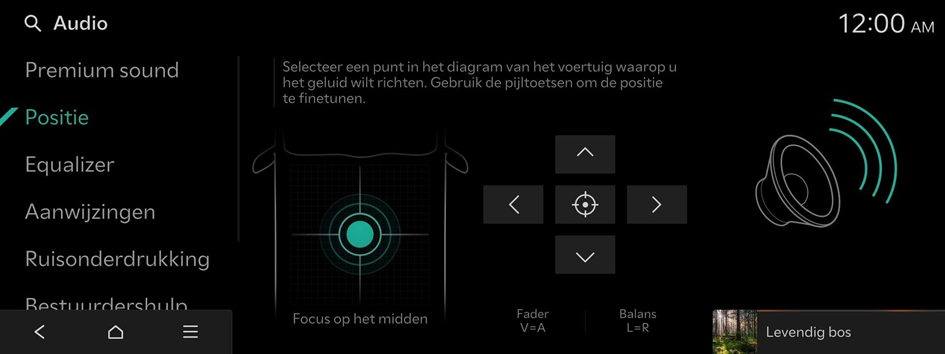
Equalizer
Pas het geluid aan door de sterkte (uitgangsniveau) voor elke audioband aan te passen: bas, Mid en Treble.
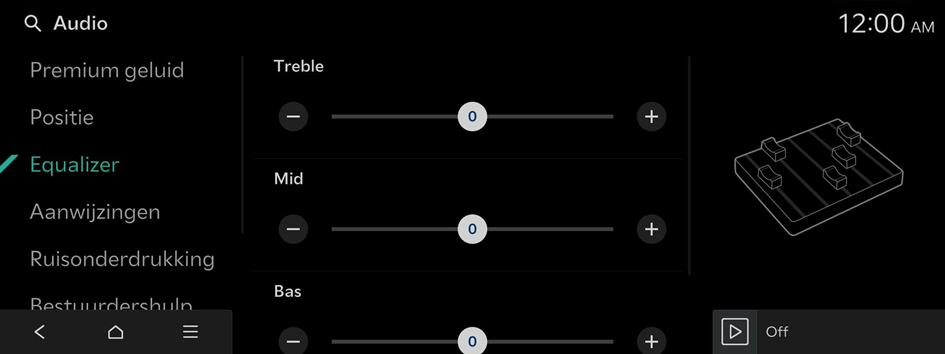
- Druk op Centreren om alle audio-instellingen naar de standaardwaarden te resetten.
Aanwijzingen
Sounds voor meldingen/waarschuwingen en stemtype
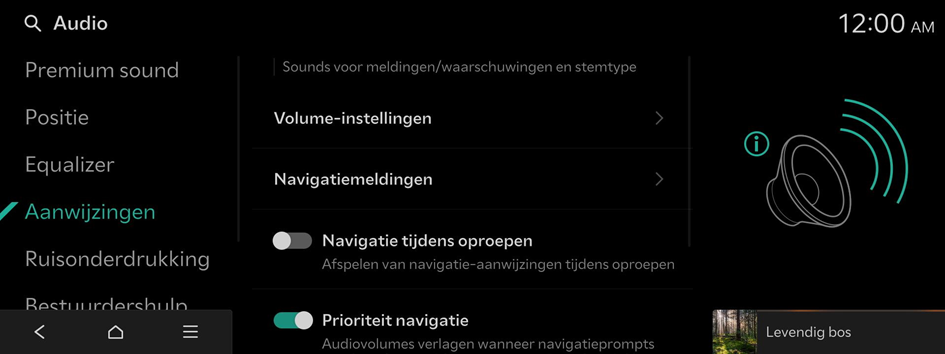
Volume-instellingen
Pas de volumeniveaus voor afzonderlijke systeemfuncties aan of initialiseer alle volume-instellingen.
- Druk op Standaard om alle systeemgeluidsinstellingen te initialiseren.
Navigatiemeldingen
Instellingen voor de waarschuwing.
- • Waarschuwing flitsmelding: afstand tot flitspaal instellen voor het geven van flitsmeldingen.
- • Instellingen flitsmeldingen: stelt de afstand van de camerawaarschuwing in.
- • Cameratype: hiermee stelt u de cameratypen in (indien hiermee uitgerust).
Navigatie tijdens oproepen
Afspelen van navigatie-aanwijzingen tijdens oproepen
Prioriteit navigatie
Audiovolumes verlagen wanneer navigatieprompts worden afgespeeld. Dit is eventueel niet beschikbaar bij telefoonprojectiemedia.
Navigatiebegeleiding dempen
Druk op de mute-knop op het stuur wanneer navigatieprompts worden afgespeeld om de begeleiding voor 10 seconden te dempen.
Active sound design (indien hiermee uitgerust)
Een kunstmatig motorgeluid voor elektrische voertuigen. Selecteer een volume.
Ruisonderdrukking
Methode van ruisonderdrukking
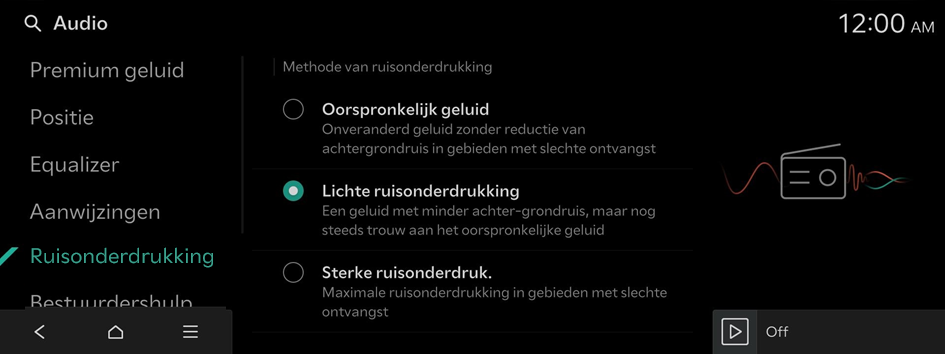
Bestuurdershulp
De waarschuwingsmethoden van de bestuurdershulpsystemen.
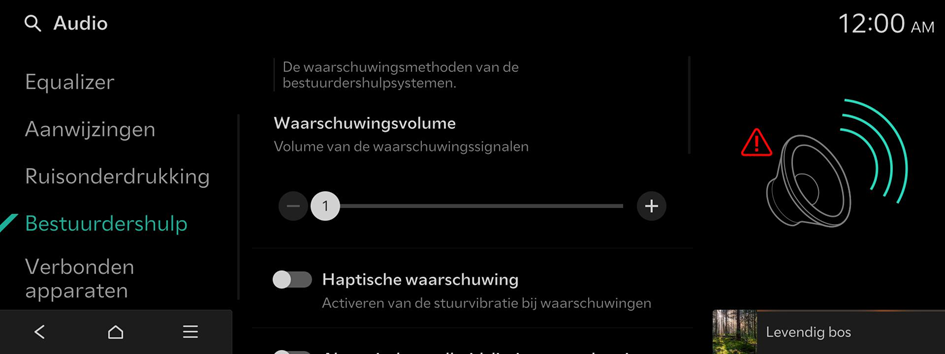
Waarschuwingsvolume
Volume van de waarschuwingssignalen
Haptische waarschuwing
Activeren van de stuurvibratie bij waarschuwingen
Akoestische snelheidslimietwaarschuwing (indien hiermee uitgerust)
Activering van de akoestische snelheidslimietwaarschuwing. Houd de mute-knop op het stuur ingedrukt om het waarschuwingsgeluid in- of uitteschakelen.
Akoestische rijstrookveiligheidswaarschuwing uit (indien hiermee uitgerust)
Deactivering van hoorbare rijstrookveiligheidswaarschuwingen, zelfs als haptische waarschuwingen en waarschuwingsvolume aan zijn.
Veiligheidsprioriteit bij rijden
Alle andere audiovolumes verlagen als een waarschuwingsgeluid wordt afgespeeld
Veiligheidsprioriteit bij parkeren
Verlaagt alle andere audiovolumes wanneer de parkeerhulp actief is
Verbonden apparaten
Hiermee stelt u het volume in voor elke functie van het verbonden apparaat.
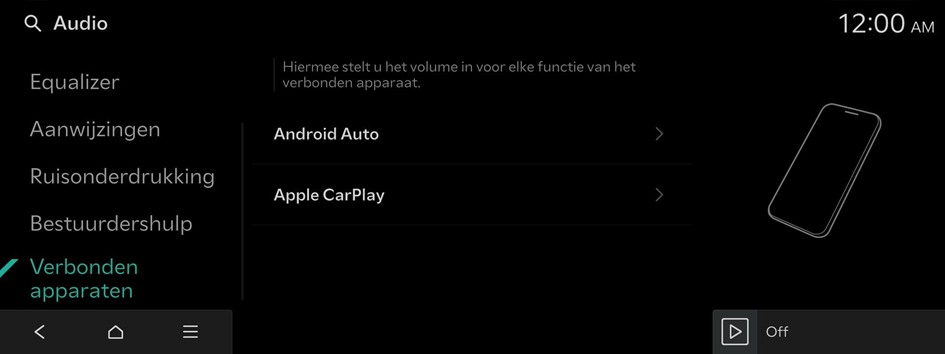
Android Auto
Aanpassen van Android Auto-volume
- Druk op Standaard om alle systeemgeluidsinstellingen voor telefoonprojectie te initialiseren.
Apple CarPlay
Aanpassen van Apple CarPlay-volume
- Druk op Standaard om alle systeemgeluidsinstellingen voor telefoonprojectie te initialiseren.




